C4D小球潑水動畫制作教程
用C4D如何制作小球潑水動畫?CINEMA 4D字面意思是4D電影,不過其本身就是3D的表現軟件,由德國Maxon Computer開發,以極高的運算速度和強大的渲染插件著稱,很多模塊的功能在同類軟件中代表科技進步的成果,并且在用其描繪的各類電影中表現突出,而隨著其越來越成熟的技術受到越來越多的電影公司的重視,可以預見,其前途必將更加光明。
首先打開C4D,把幀速率改為25,這里我還是就做一個10秒的動畫吧
首先新建一個小球,因為要用小球來碰撞,所以將類型改為二十面體比較好一點
原圖是一個橢圓的球,所以我這里給球體添加了一個膨脹變形器,匹配到父級以后收縮了一下
接下來是給小球做來回晃動的動畫了,我嘗試過用振動標簽,但是有點生硬,并且我自己手K的功夫還不是太好
所以我這里選擇的是一個討巧的方法,首先新建一個圓環樣條,調整它的尺寸和位置

然后新建克隆對象克隆小球,以圓環為對象進行克隆,克隆數量1份,取消勾選固定克隆和排列克隆
再通過調整開始以及偏移的數值將小球調整到合適的位置以后進行K幀
這個K幀其實也是很容易控制的,只需要K偏移的關鍵幀就可以了
例如我的起始位置是75%,想要小球是正時針運動,你會發現當數值是-25%的時候是一個循環,也就是上一個數值減去100
于是我這里做的是每30幀一個循環,如此K了9個關鍵幀
需要額外注意的是,這個球體我們后面要作為發射器發射粒子,且粒子要和小球發生碰撞。
而C4D的克隆對象與XP粒子發生碰撞是會出錯的,這是由XP本身的碰撞引擎決定的
官方提出的解決方案有三個
1、C掉克隆對象
2、使用“當前狀態轉為對象”命令,將克隆對象轉換為一個可編輯對象
3、給克隆添加一個xpJoin對象
前面兩種方法都不太好,至于這個xpJoin其實就相當于C4D的連接對象,所以我們這里就直接添加個連接,把所有對象都放在它的子集就行了
接下來新建發射器,以連接為對象進行發射,發射模式為六邊形,只發射1幀就好,速度改為0,粒子半徑我改成了2
給連接對象添加xp的碰撞標簽,碰撞類型為內部,我關掉了反彈,略微給了一點摩擦力
給場景中添加一個重力場,這個不用多說吧
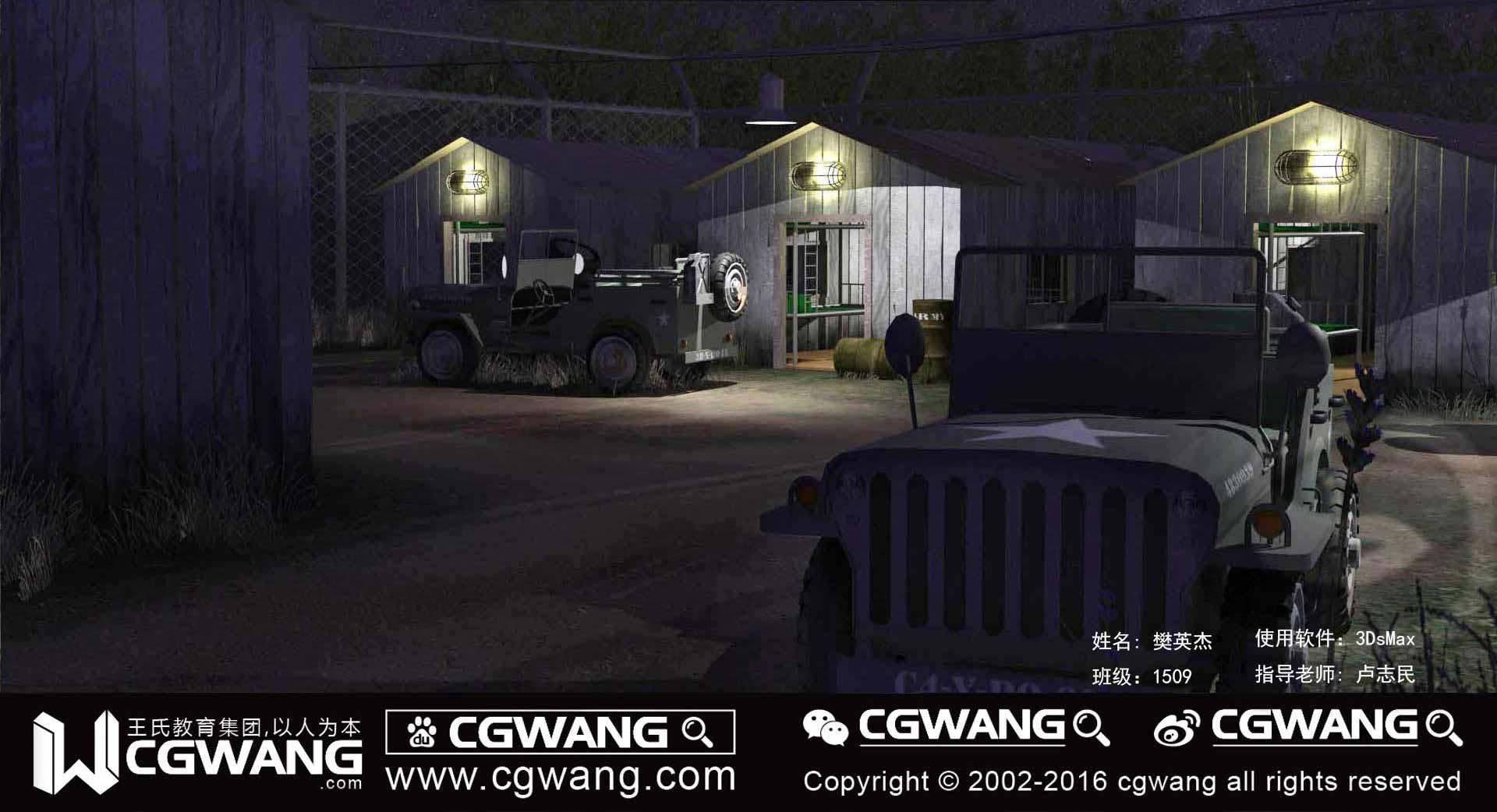
現在的粒子是不具備流體形態的,所以添加一個xpFluidFX,參數都是默認的,僅僅勾選了檢查密度
這個時候你就會發現粒子泄露的很厲害
通常情況下遇到粒子泄露的問題我們都會去直接提高XP中的子幀步幅
提高這個參數確實可以減少粒子泄露的問題,但是如果數值高了首先模擬會很慢,并且會導致流體變硬或者變得粘稠,這可能不是我們想要的
而大家可以看到由于發射器在高速的運動,我這里把子幀步幅改到20泄露的情況依舊很嚴重
因此當物體在高速運動的時候,只是簡單的提高子幀步幅的方式是不可取的,我們可以這么操作一下,首先提高一下碰撞對象的分段
接下來再略微提高一下子幀步幅的參數,可以看到泄露出來的粒子明顯變少了,并且由于只是略微提高了一點參數,所以流體的形態影響也不太大
但是現在還有泄露出來的粒子該怎么辦呢,沒關系,我們再新建一個粒子殺死場,把體積改為對象,把連接對象拖進去,殺死超出對象外的粒子就好了
粒子泄露的問題解決了,接下來給場景里添加一個湍流場,略微調整一下參數這個不用說哈
新建一個立方體,添加顯示標簽以及碰撞標簽,這個也不用說了哈
接下來就是做潑水的動畫了,其實很簡單,在合適的位置給連接對象的碰撞標簽K啟用關鍵幀就好了,我這里選擇的是125幀
這里不要忘記要把殺死場的啟用關鍵幀也K一下,水潑出去以后關掉殺死場
基礎液體我們就調整到這里,然后在發射器里我把顯示改為了點,這樣預覽會稍微快一丟丟
另外由于我們不希望做出來的浪是厚浪,并且實際情況下,流體的速度越快,應該會越稀薄
所以我這里把顏色改為了黑白漸變色,這個黑白色后面能夠用到,漸變的數據來源是速度,至于最大速度可以通過控制臺來查看,我感覺2500應該差不多了
基礎調整完畢以后還需要添加泡沫,所以添加泡沫生成器,同時創建一個泡沫發射器,發射器里我只修改了粒子的半徑
泡沫生成器里的設置,空氣率里控制的是粒子與粒子之間碰撞產生泡沫,我把它關掉了,只讓粒子在波峰的時候產生
泡沫的數量不要太多,所以波峰的范圍控制在85%-90%的樣子,然后讓泡沫從第0幀就可以產生
由于后面水潑出去的時候粒子速度很大,這里你會發現又有很多泡沫粒子會飛到立方體外面去
沒關系,再新建一個殺死場,把立方體做為體積拖進去,思路和前面是一樣的,只是讓它在125幀以后才啟用
感覺差不多了就可以先將粒子緩存一次

緩存完畢以后,新建xpOVDBMesher,把基礎的水粒子發射器拖進去,體素尺寸和點的半徑適當調整就好
濾鏡里面我沒有啟用,因為我覺得直接用C4D自己的平滑效果器也挺好,重點是在標簽這里要勾選轉換頂點顏色,這個時候就會創建一個頂點顏色標簽
然后我們給網格添加一個置換變形器,在置換變形器里添加頂點貼圖,你會看見網格會胖了一圈
這是因為直接添加頂點貼圖它默認是一個純白的圖片,當我們把高度改為負數,這樣所有的網格就都會瘦一圈
因為我們之前設置粒子顏色的時候,粒子顏色是依據速度從黑到白
所以當我們把頂點顏色標簽拖進頂點貼圖欄位以后,就代表著速度越快的流體粒子顏色是白色會越薄,速度慢的流體粒子顏色是黑色就越厚
再給網格添加平滑變形器,參數看著調整就好
緩存網格,只需要點擊繼續,就會在原有粒子緩存的基礎上單獨緩存網格
緩存完畢以后記得要把兩個變形器關掉,因為他們已經在緩存的時候計算過了,如果不關掉相當于又重復添加了兩個變形器
然后新建一個大大的平面這個不用說吧,因為我們后面材質要做出網格的紋路,所以分段可以多一點
打開rs,新建環境光,渲染波浪一類的我個人覺得用天空的貼圖會比較好
網格的材質我直接用的rs預設的水的材質,取消勾選剔除內部反射
地面材質首先是一個深藍色的反射材質
新建一個線框節點,取消勾選顯示隱藏邊
然后把線框節點連接到凹凸節點上,凹凸模式改為對象空間法線,這樣線框就有了
給泡沫粒子添加rs對象標簽,模式為優化球體,尺寸可以小一點
再給粒子發射器添加一個rs材質球,材質球里使用用戶數據節點獲取粒子的顏色給漫射顏色端口
感覺浪花有點偏黑,沒關系,把全局光照打開就好了
接下來就是制作晃動的攝像機動畫了,首先新建一個RS的標準攝像機,固定好角度
然后再新建一個C4D運動攝像機
可以看到運動攝像機就會自動關聯上rs的標準攝像機

運動攝像機標簽里,在運動欄位可以選擇一個預設,我這里選擇的是Ego,這個時候播放攝像機就會晃動了
然后我們可以讓攝像機在水潑出去的時候逐漸停止晃動,只需要在強度上K關鍵幀就行了
接下來再通過K標準攝像機的參數讓攝像機始終對著對象,這個大家多嘗試一下吧
視情況再補兩盞燈吧
渲染設置里我提高了全局光照的光線數量
折射反射等次數我也提高了
同樣提高了反射、折射、燈光以及統一采樣
渲染了8個多小時,時間方面總體來說還是能接受的
最后后期加點運動模糊看看效果吧
好了,用C4D如何制作小球潑水動畫?今天小編就講到這里了,下次再給大家分享哦~想要學習的小伙伴可以搜索繪學霸喲。
全部評論


暫無留言,趕緊搶占沙發
熱門資訊

C4D軟件切換多個文件窗口有什么方法?

zbrush模型突然不能旋轉移動怎么解決?

Zbrush如何同時調整多個子工具模型?

3dmax布爾運算差集后圖形消失怎么辦?

c4d造型器對稱怎樣單獨把對稱的另一半分出來?...

3dmax如何把2018改成中文版?

Zbrush坐標軸不見了怎么辦?

C4D模型渲染圖邊緣有鋸齒或者模糊有什么解決?...

如何徹底刪除并卸載3dmax的Vray渲染器?








